如何看电脑的wifi密码 电脑上查看WIFI密码的步骤
更新时间:2024-02-29 10:05:44作者:xtyang
想要连接WIFI,但却忘记了密码?没关系其实在电脑上查看WIFI密码并不难,只需按照简单的步骤操作,就能轻松找回密码。打开电脑并进入WIFI设置页面,接着找到所连接的WIFI网络,并点击属性。在弹出的窗口中,勾选显示字符即可看到WIFI密码。快来跟着我们一起学习如何查看电脑上的WIFI密码吧!
 //
// 一、查看已经连接的WiFi密码
1.打开控制面板——网络和共享中心
2.选择连接的WLAN——无线属性——安全——显示字符;即可查看当前连接的WiFi密码。
二、查看曾经连接过的WiFi密码
1.win+R键,输入cmd,点击确定
2.命令提示符输入(下面的代码可以复制粘贴到命令栏) for /f "skip=9 tokens=1,2 delims=:" %i in ('netsh wlan show profiles') do @echo %j | findstr -i -v echo | netsh wlan show profiles %j key=clear 按回车键
然后,根据WiFi的名称。查看相应的密码。供大家参考。
以上就是如何查看电脑的Wi-Fi密码的全部内容,如果你遇到了这种情况,可以尝试根据我的方法来解决,希望对大家有所帮助。
如何看电脑的wifi密码 电脑上查看WIFI密码的步骤相关教程
-
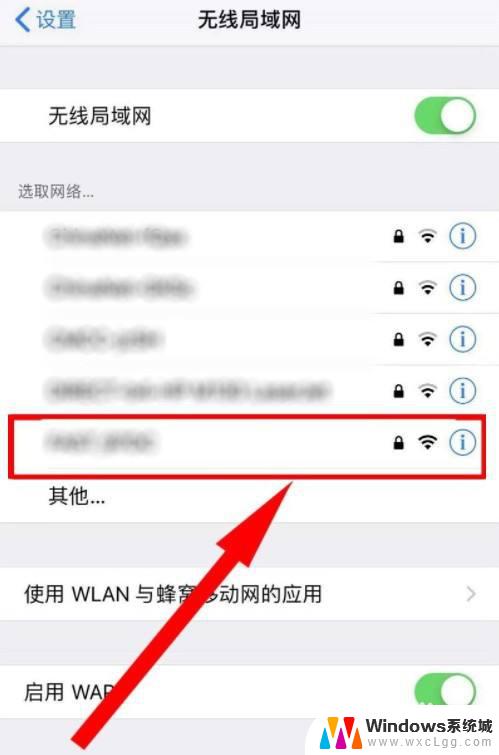 怎么查看已登陆的wifi密码 电脑上如何查看WIFI密码步骤
怎么查看已登陆的wifi密码 电脑上如何查看WIFI密码步骤2024-03-21
-
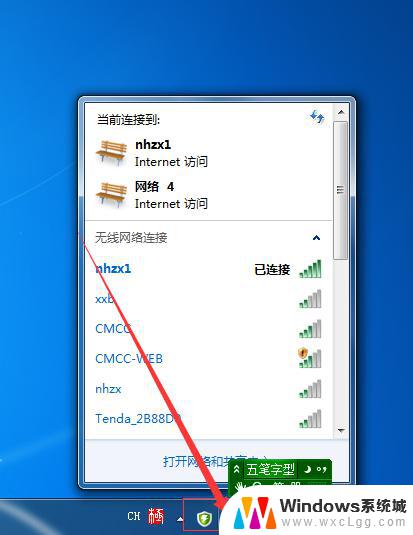 在电脑查看wifi密码 电脑如何查看WIFI密码步骤
在电脑查看wifi密码 电脑如何查看WIFI密码步骤2024-06-30
-
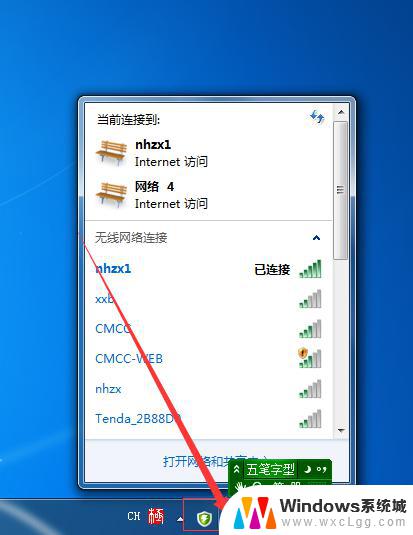 电脑无线密码查看 电脑上如何查看保存的WIFI密码
电脑无线密码查看 电脑上如何查看保存的WIFI密码2024-08-02
-
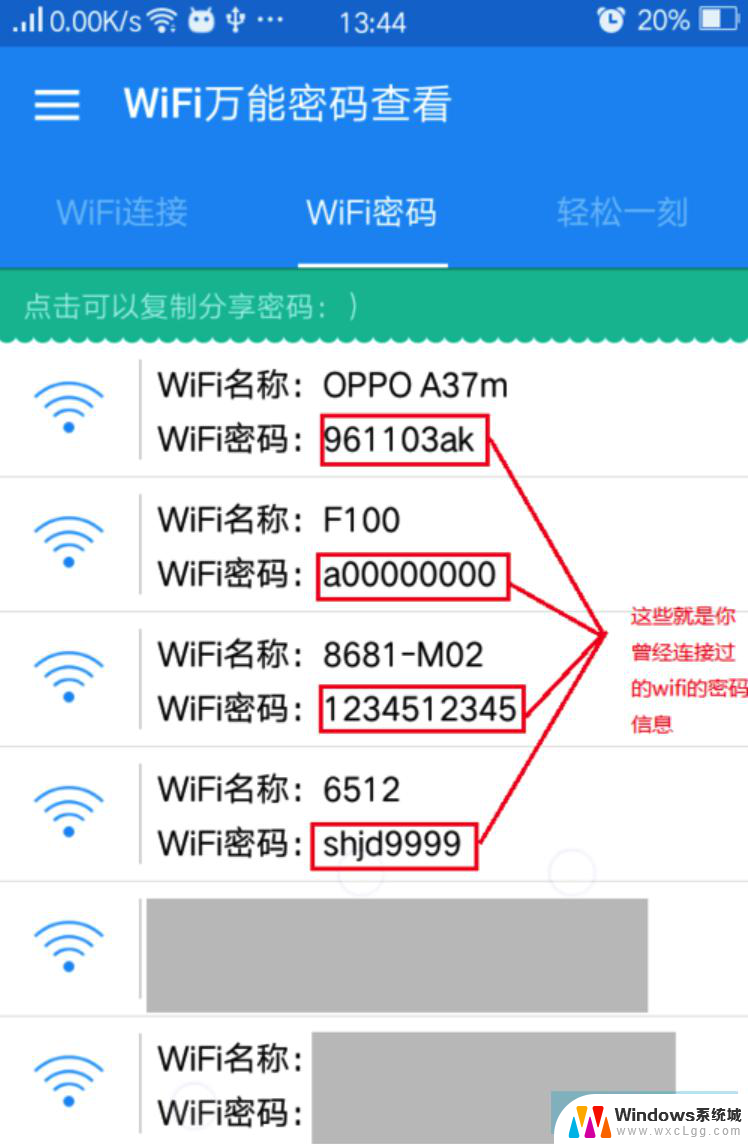 如何查看wifi万能钥匙密码 万能钥匙看wifi密码的步骤
如何查看wifi万能钥匙密码 万能钥匙看wifi密码的步骤2024-02-29
-
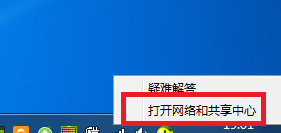 怎么查询电脑wifi密码 电脑连接wifi后如何查看WiFi密码
怎么查询电脑wifi密码 电脑连接wifi后如何查看WiFi密码2023-12-28
-
 怎么用电脑看wifi密码 电脑连接WiFi后如何查看密码
怎么用电脑看wifi密码 电脑连接WiFi后如何查看密码2024-03-24
- 电脑无线网查看密码 笔记本电脑如何查看已连接WiFi密码
- 电脑连接上的wifi怎么查看密码 电脑里保存的无线wifi密码怎么查看
- 电脑上怎么看连接的wifi密码 电脑里保存的无线WiFi密码在哪里查看
- 如何通过万能wifi查看密码 WiFi万能钥匙如何查看WiFi密码
- 笔记本开机闪屏是什么原因,怎么解决 笔记本电脑频繁闪屏怎么办
- 固态硬盘装进去电脑没有显示怎么办 电脑新增固态硬盘无法显示怎么办
- word如何加批注 Word如何插入批注
- 怎么让word显示两页并排 Word文档同屏显示两页
- switch手柄对应键盘键位 手柄按键对应键盘键位图
- 苹果平板怎么变成电脑模式 iPad如何切换至电脑模式
电脑教程推荐
- 1 固态硬盘装进去电脑没有显示怎么办 电脑新增固态硬盘无法显示怎么办
- 2 switch手柄对应键盘键位 手柄按键对应键盘键位图
- 3 微信图片怎么发原图 微信发图片怎样选择原图
- 4 微信拉黑对方怎么拉回来 怎么解除微信拉黑
- 5 笔记本键盘数字打不出 笔记本电脑数字键无法使用的解决方法
- 6 天正打开时怎么切换cad版本 天正CAD默认运行的CAD版本如何更改
- 7 家庭wifi密码忘记了怎么找回来 家里wifi密码忘了怎么办
- 8 怎么关闭edge浏览器的广告 Edge浏览器拦截弹窗和广告的步骤
- 9 windows未激活怎么弄 windows系统未激活怎么解决
- 10 文件夹顺序如何自己设置 电脑文件夹自定义排序方法